创建一个AR世界的体验
简介
在上一篇文章中,我们已经创建了第一个XR-mod体验,在本节中,我们将创建一个从零到一的AR世界体验。
什么是AR世界?
简而言之,AR世界是一个虚拟世界,或者称之为地球克隆项目。我们使用计算机技术来克隆地球,并将地球上的所有物理物体数字化。然后,数字地球与真实的地球进行一对一的匹配。我们可以通过XR耳机看到数字地球对真实地球的增强。

我们正处于变革前的阶段,所以克隆整个地球对我们来说是困难的。虽然我们不能克隆整个地球,但我们可以克隆地球的一小部分,如建筑物、商业区、公园和地标。
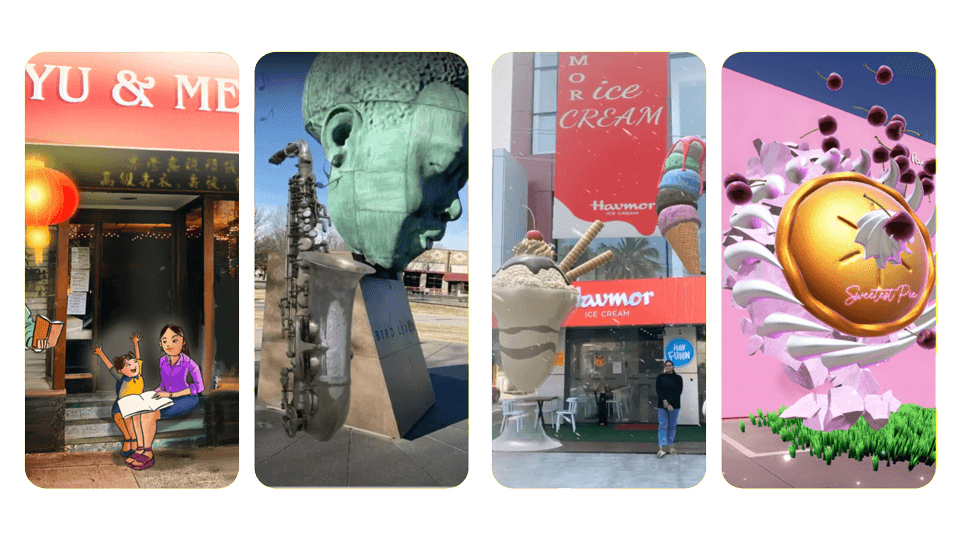
准备
Tools
在开始创建AR体验之前,必须安装以下软件和开发工具包。
| Content Dev-Tools | XRMOD tools chain |
|---|---|
|
|
映射物理世界
如果您不知道如何绘制世界地图,您可以点击这里阅读更多内容。
创建一个XRMOD项目
简介
在开始创建之前,您需要了解XR-MOD项目的目录结构。当我们使用PackageTools来创建时,其结构如下。
ARWorldCase
├─Artwork
├─AutomaticGenerated
├─Configures
└─Scripts
├─Editor
└─Runtime
| Name | Describe |
|---|---|
| ARWorldCase | XR-MOD项目的项目名称 |
| Artwork | 存储和管理艺术资源,您可以创建子文件夹进行分类管理 |
| AutomaticGenerated | 在构建包体时,如MOD dll、AR函数配置文件等会自动生成,是必要的配置。 |
| Configures | 在创建项目时自动创建,以缓存AR功能的配置。项目创建后,不能删除,否则将报告错误。 |
| Scripts | 该项目所有代码的存储位置 |
| Editor | 它只在Unity编辑器中使用,一般存储辅助资源脚本,如项目的快速配置面板,不参与运行时构建。 |
| Runtime | 存储AR项目的运行代码,可以创建更多的脚本来实现更有趣的逻辑。 |
XR-MOD不会自动加载AR体验包中的资源,脚本需要自己加载。
开始创作
通过前面的介绍和准备,我们对XRMOD引擎有了清晰的认识,接下来我们将带领大家创建第一个XRMOD引擎项目。首先,我们通过Tools->XRMOD->Package Tools Editor打开XRMOD Engine项目生成器,如下图所示。

如果您不知道如何使用软件包工具编辑器,请点击这里检查。
- 在 "项目区 "右击并从弹出的菜单中选择 "新建项目 "来创建一个项目。
- 这时,会弹出另一个界面,如下图所示。
- 选择要创建的
空白模板,然后在右边输入项目名称和项目存储位置。 - 点击右下角的 "CREATE "按钮,开始创建项目
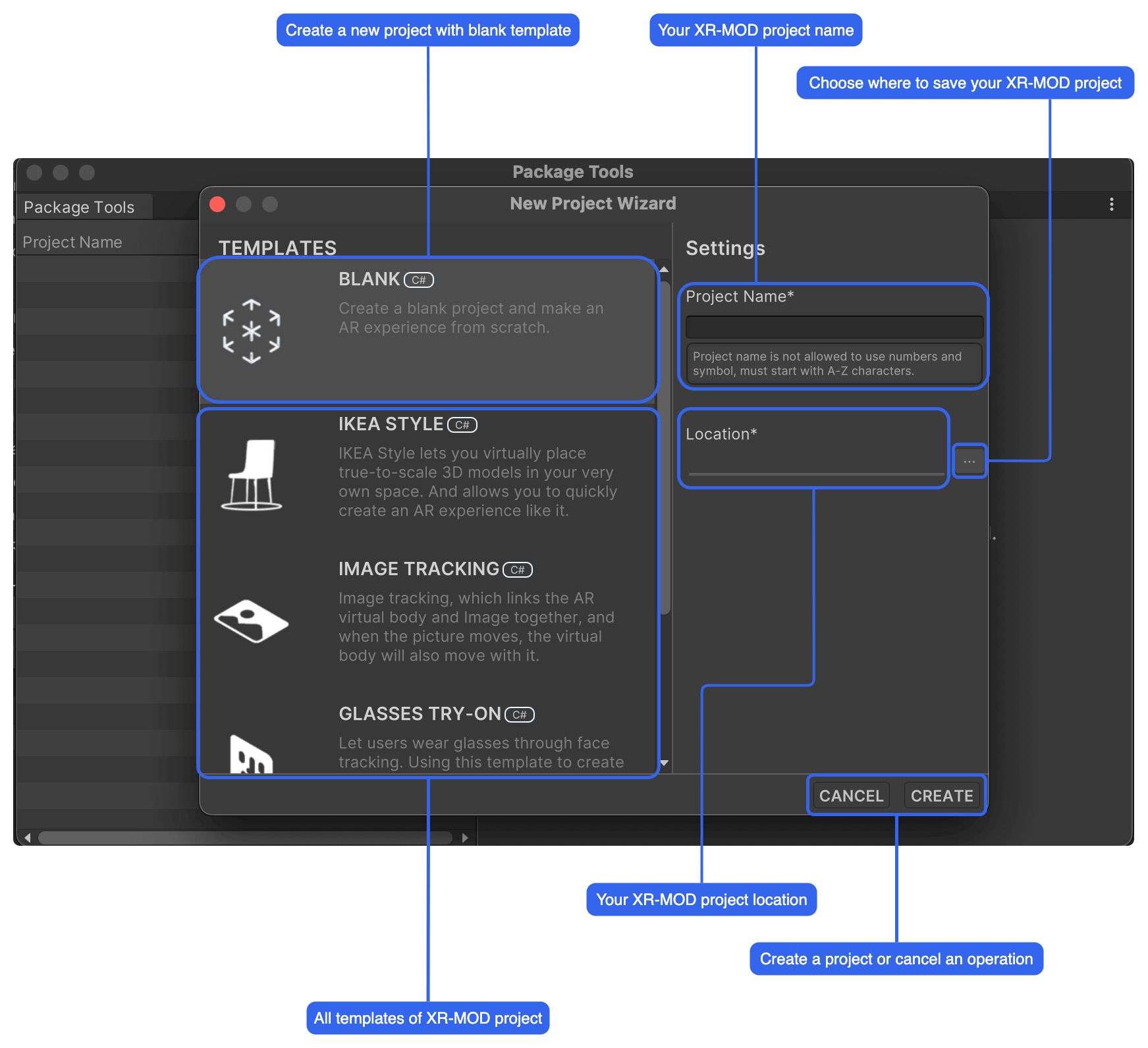
导入资产
- Art Assets
导入您自己的艺术资源并将其存储在 "艺术品 "文件夹中。 - Map Data
从我们的云端下载mapp数据,然后导入到我们的XRMOD项目中;把它放到`艺术品/地图数据'中。
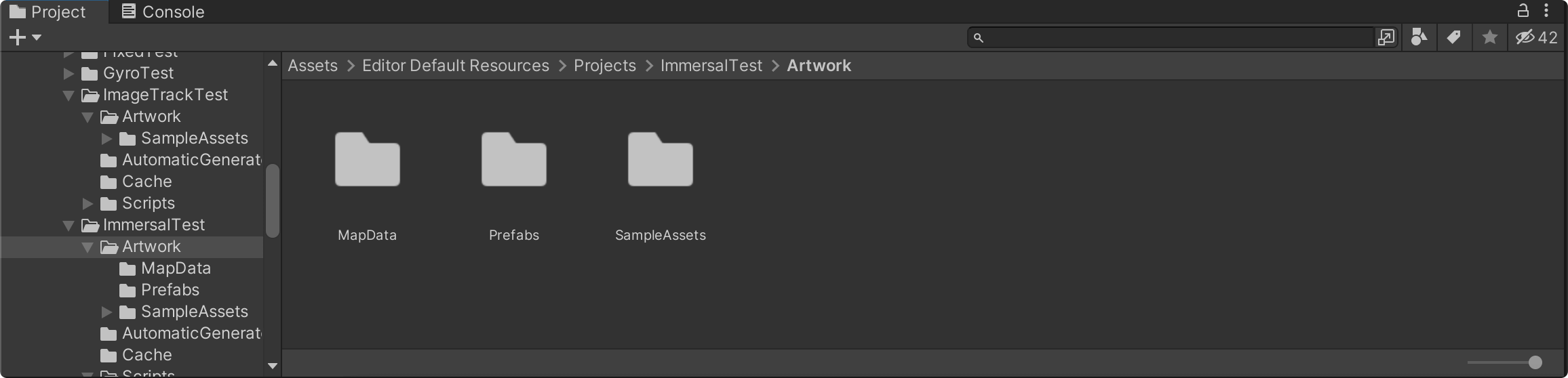
如果您的项目中没有Mapdata文件夹,您必须自己创建一个。
创建ARMap展示台
如果您的操作系统是Apple Slicon版本,您就不能看到ARMap Visualizer。因为我们的框架目前不支持Apple Slicon,我们将在下一季度发布一个支持的版本。
- 创建一个新的场景。
- 在
Hierachy中创建一个新的Empty GameObject并重命名为ARMap。 - 通过 "AddComponent "按钮添加一个新的
ARMap组件的脚本。当脚本被添加时,我们将自动为ARMap创建一个ARSpace,并将ARMap设置为ARSpace的一个子节点。 - 将我们的地图数据拖入
ARMap脚本的MapFile字段。 - 将场景中的ARSpace拖到Unity项目面板中XRMOD项目的Artwork/Prefabs文件夹中,使其成为Prefab。
我们建议创作者创建一个新的场景来构建ARMap。
对齐虚拟对象
现在我们将虚拟物体与我们的点云数据配对。
- 将虚拟物体拖放到场景中
- 展开ARSpace,看到ARMap GameObject;把虚拟对象放在ARMap GameObject里面,它成为ARMap子对象。
- 调整虚拟对象的位置,使其与我们的点云对准位置(您可以在这里随意对准)。
现在,虚拟物体与点云对齐,这样,一旦我们认识到收集的空间,我们就可以看到虚拟物体出现在指定的位置。
最后通过选择ARSpace->Inspector->Overrider->Apply All保存我们的Prefab编辑结果。
Localizer 事件
目前,只要ARMap被加载,我们的虚拟对象就会被显示出来,这显然不是我们期望的效果。正确的效果应该是先识别空间,然后再显示虚拟对象。
我应该怎么做呢?我需要写代码吗?
我们不需要写代码,我们只需要将ARMap子对象(我们的虚拟对象)的激活状态设置为假。
选择ARMap并在Inspector中找到ARMap组件,在ARMap组件中找到Event点击右下角的+添加一个引用槽,将我们的虚拟对象拖入其中,然后选择Function,函数设置为GameObject/SetActive并设置其值为True。
然后设置 virtual object的Active状态为 False。
Finally we need to save the results of our Prefab edits, which can be done by selecting ARSapce GameObject in the Inspector and choosing Overrider-> Apply All.
Configuration experience
在上一步中,我们已经创建了所有必要的资源,接下来开始配置,设置XR-MOD项目属性。
- 将
XR Algorithm的Device Type设置为Handheld AR。 - 将
XR Algorithm设置为Immersal。 - 添加
Programmable。 - 保持所有默认
要了解更多关于属性特征块的信息,请看以下链接。
收集对象
所有的配置都已完成。进入Contents部分,然后进入Prefabs文件夹,将ARSpace预制件拖到Contents区域。
在运行时加载资产
通过上面的介绍,我们知道XR-MOD不会自动加载我们的资源;接下来让我们写一个简单的脚本来实现它。
XRMOD同时提供了C#和可视化脚本,您可以选择其中一种来实现。
双击YOUR_PROJECT->Scripts->Runtime->YOUR_PROJECTMainEntry.cs来打开我们的脚本。
- 然后在脚本的 "OnLoad "函数内添加两行代码。
- 首先注释掉任何您不需要使用的函数。

- C#
- VisualScripting
using System;
using UnityEngine;
using System.Collections;
using com.Phantoms.ARMODAPI.Runtime;
using com.Phantoms.ActionNotification.Runtime;
namespace ImmersalTest
{
public class ImmersalTestMainEntry
{
//XRMOD API
internal static API ARMODAPI = new API(nameof(ImmersalTest));
private GameObject ARSpace;
public async void OnLoad()
{
//Use this for initialization. Please delete the function if it is not used
var tmp_ARSpacec = await ARMODAPI.LoadAssetAsync<GameObject>("AR Space");
ARSpace = GameObject.Instantiate(tmp_ARSpacec);
}
// public void OnEvent(BaseNotificationData _data)
// {
// //General event callback. Please delete the function if it is not used
// }
// public void OnUpdate()
// {
// //Like Unity Update method. Please delete the function if it is not used
// }
// public void ReleaseMemory()
// {
// //Release Memory after AR close. Please delete the function if it is not used
// }
}
}
可根据喜好设置名称
在您的项目的Scripting/Runtime文件夹中创建一个可视化脚本图(SciptGraph),并将其重命名为ARWorldVS。
现在我们来实现可视化脚本的逻辑。
- 在视觉画布上添加
XRMOD API节点 - 在
XRMOD API节点的ProjectName字段中输入您的项目名称。 - 在视觉画布上添加
Load Assets(Async)节点。 - 在
Load Assets(Aysnc)节点的Name字段中输入您想加载的游戏对象的名称。 - 连接
XRMOD API到Load Assets(Async)。 - 在视觉画布上添加
On Start节点 - 连接
On Start到XRMOD API。 - 选择
On Start节点,在左侧面板上将Coroutine设置为True。
Load Assets(Async)节点必须使用coroutine来启动它。
Visual Scripting GameObject
- 然后在
Hierarchy中创建一个空的游戏对象,重命名为ARWorldVS。 - 通过
AddComponent按钮添加Script Machine组件到您的游戏对象。 - 将您的可视化脚本图形文件拖放到
Script Machine组件的Graph区域。 - 将您的可视化脚本游戏对象拖入项目面板,使其成为Prefab。
- 拖动您的可视化脚本游戏对象预制件到
PackageToolsEditor->Contents部分。
Visual Scripting Entry
- 打开PackageToolsEditor并编辑您的XRMOD项目
- 将您的VisualScripting游戏对象名称输入
Main Visual Scripting字段。 - 切换到
Properties部分 - 找到
Programmable块 - 将
Programmable的Programmable Type块从CSharp设置为VisualScripting。
VisualScripting gameobject name must be the same as the name in Contents section
构建
现在我们已经完成了所有的配置,接下来我们需要将其构建为一个体验包。
- 用快捷键
Ctrl+N或Command+N创建新场景,我们不保存当前场景。 - 切换到
构建部分 - 根据您想要的平台,设置
构建平台、平台组和压缩格式。 - 点击
构建AR-体验按钮来触发构建过程
构建平台和平台组必须一致,否则会出现错误。
部署
我们的sdk提供了许多计划。大致分为两类。
- Online plans
- Offline plans
这两种计划的XR体验部署过程是不同的,下面我们将解释两种模式下的不同部署模式。
- Online Plan
- Offline Plan
在线计划相对简单,只需到XRMOD云后台,登录您的账户进行部署。
- 创建一个新的应用程序,如果应用程序不存在的话
- 如果项目不存在,则创建一个新的项目
- 将您的XR-Experience包上传到您想要的平台。
- 点击
Show in file browser按钮,在XRMOD项目建立后进入XR体验包目录。
| Name | Type | Description |
|---|---|---|
| focusexample.arexperience | arexperience | 所有的经验都包括在内,例如3D模型、纹理、脚本。 |
| focusexample.json | json | AR文件的细节和所有内容信息 |
| buildlogtep.json | json | 建设细节 |
我们只需要上传YOUR_PROJECT_NAME.arexperience和YOUR_PROJECT_NAME.json文件。build.json是项目构建的日志文件,所以我们不上传。
顾名思义,离线计划不能使用网络加载,所以我们需要把XR-Experience包放在APP包里面。 这里我们指定了一个特定的目录。
| Platform | Path |
|---|---|
| Android | "jar:file://" + Application.dataPath + "!/assets" |
| iOS | Application.dataPath + "/Raw" |
| Unity | StreammingAssets/PLATFORM/PROJECT/ |
我们需要将平台文件夹的所有内容复制到上表中的相应路径。
我在哪里可以找到XR-Experience套餐?
进入Build部分,点击Show in file browser按钮,您会看到它们。